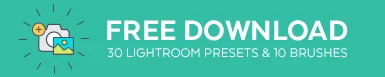Hi everyone, so summer here at least in my neck of the woods it is and I’m sure many of you will hammer out the selfies and beach photos with your friends, or you are just taking of someone wearing glasses for some reason…あなたの多くは、友人と自撮り写真を撮ったり、何らかの理由で眼鏡をかけている人の写真を撮影したりしていることと思います。
さて、写真用語でメガネの問題点は、スタジオライトや家などの光源からメガネに光が当たってしまい、プリントしたときに画像にかなりきつい印象を与えることです。
この作業を行うには、メガネの片側だけにぎらつきがある画像が必要です。
最初に行うことは、Sを押してクローンスタンプツールを起動することです。不透明度とフローを100%に設定し、現在の&下を選択していることを確認します。
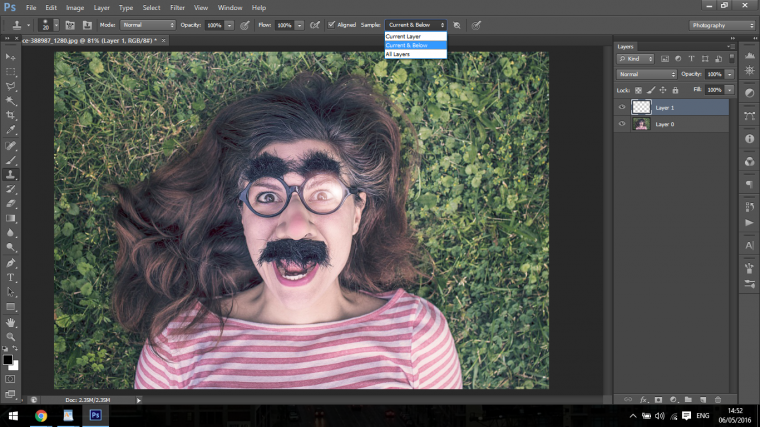
次に、新しいレイヤーを開きます
Shift Ctrl + N またはアイコンをクリックします。
クローンスタンプツールの動作は、Alt を押しながら領域をクリックし、ペイントを開始すると、その領域を新しいレイヤーにコピーし、それを移動したり操作したりすることができるので、本当に便利なツールです!
次のステップは、[ウィンドウ] メニューから [ソースの複製] をクリックします。
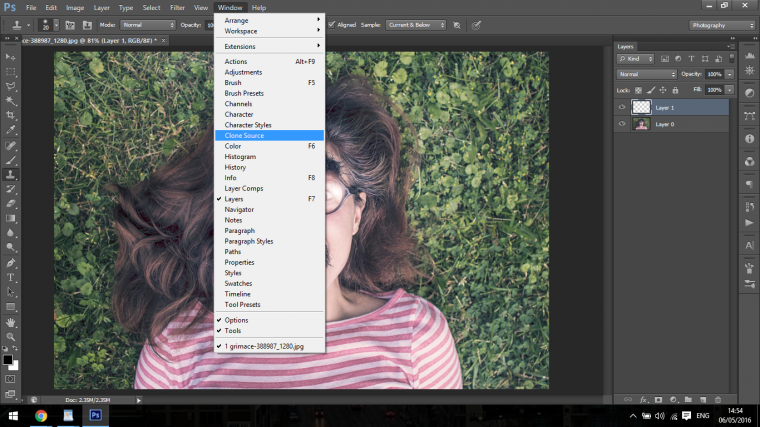
ここでの主な目的は、まぶしさのないメガネの反対側の領域をサンプルとして、まぶしさのある方を置き換え、言葉は悪いですが自然に、奇妙に見えるようにすることです。
[Clone source] パネルで [Show overlay] をクリックします。
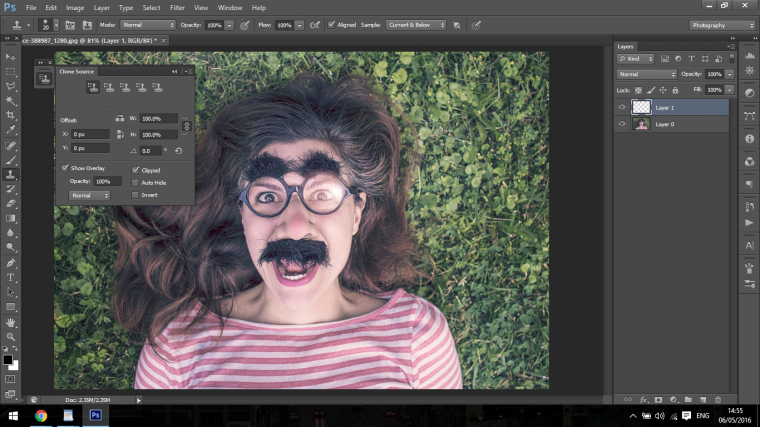
これにより、領域をサンプルするときに、それがすぐに表示されて、どのように見えるかのプレビューが表示されます。
次に、下に示したアイコンをクリックします。
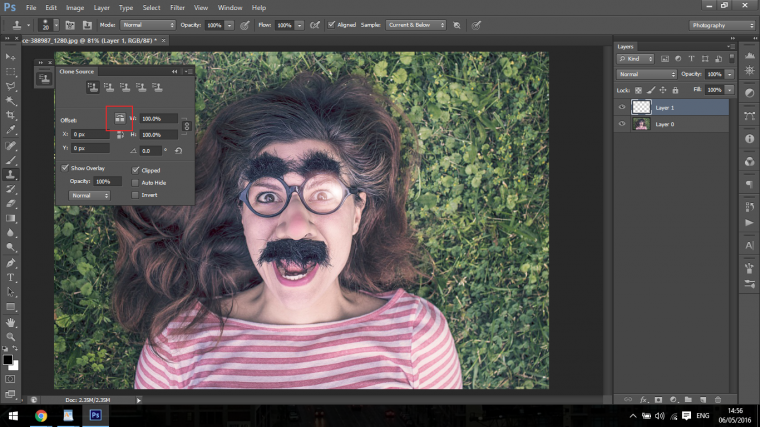
これは、サンプルしたものを反転させ、今あるものと反対のものを表示させるものです。
これはいくつかの部分に分かれていて、まず、まぶしい光の上にできるだけ眼鏡を描き、一致させます。一般に、最初から完璧になることはないので、たとえば目の側面など、一致させるために異なる領域のサンプリングを行ったり来たりする必要があります。
これには少し練習が必要で、実際に自分で探って作業する必要がありますが、これらのツールで少なくとも始めることができます。このチュートリアルの残りの部分では、私のプロセスの残りを説明し、他の領域のクローンを作成してプロセス全体を完成させたところをお見せします。
この作業は、リアルに見えるように注意しなければならない細かい部分がたくさんあるため、簡単ではありませんが、時間をかければできるようになりますし、特に肖像画などを描いた経験があれば、最初に挑戦すればできるかもしれません。
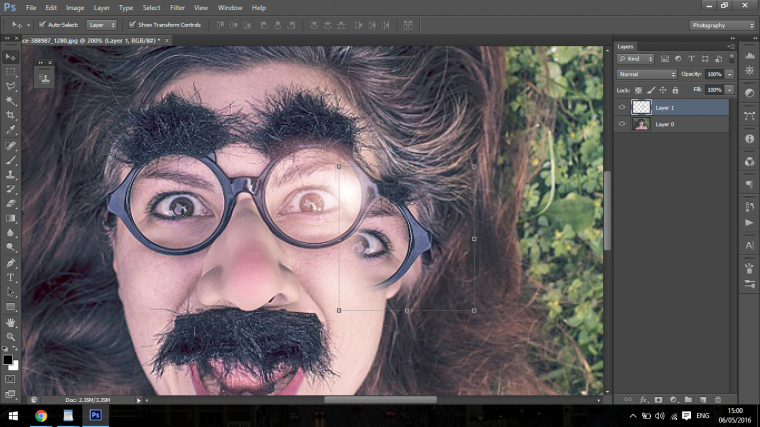
次に、それを一致させるために重ねます。
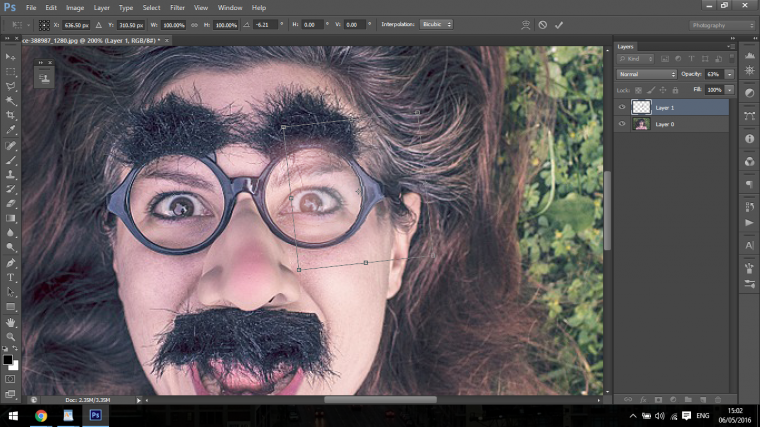
次に、肌の色と実際の目の色を使用して、まぶしさが検出できなくなるまで目の領域を複製します。
少し練習すれば、下の私の画像と同じようになります。

Next learn how to create 3 x 3 grid collage in Photoshop, pretty cool tutorial
- 経歴
- 最新投稿

Julian

最新投稿 by Julian (全て見る)
- How To Bring Your Sunset Images to Another Level In Photoshop – June 1, 2019
- How To Remove Backgrounds Using Just the Brush Tool – May 26, 2019年
- Photoshopで背景をぼかす上級テクニックを学ぶ – 2019年5月18日
- Photoshopで写真をスケッチ効果にする方法 – 2019年5月11日
- Photoshopで独自のキーボードショートカットを作る方法 – 2019年5月2日